Może zaistnieć potrzeba przeniesienia Apple Music do Spotify, gdy zmienisz telefon z iPhone'a na Androida lub chcesz realizować międzyplatformowe strumieniowanie muzyki, ponieważ Apple Music nie jest dostępne dla Androida i Windows. W tym poście znajdziesz 3 sposoby, które pomogą Ci go rozwiązać. Chcesz dodać swoją ulubioną muzykę do filmu? Należy wziąć pod uwagę MiniTool MovieMaker.
Ponieważ Spotify ma ogromną bibliotekę muzyki i obsługuje strumieniowe przesyłanie muzyki na większości urządzeń, w tym na komputerach Mac, Windows, iPhone, Android itp., możesz chcieć przejść z Apple Music na Spotify bez utraty prywatnej playlisty Apple Music. W rzeczywistości ten post dokładnie pokrywa się z Twoimi potrzebami, aby poinformować Cię o 3 skutecznych sposobach przeniesienia Apple Music do Spotify.
Jak przenieść Apple Music do Spotify za pomocą SongShift
SongShift to prosta w obsłudze aplikacja mobilna, która pomoże Ci skutecznie wyeksportować playlistę Apple Music do Spotify, ale jest dostępna tylko na iOS. A jego intuicyjny interfejs i prosty styl przyciągają wielu użytkowników iPhone'a do wyboru tej aplikacji. Poza tym obsługuje przełączanie się między wieloma innymi aplikacjami do strumieniowego przesyłania muzyki, takimi jak Tidal, Pandora i tak dalej.
Zobaczmy, jak przenieść Apple Music do Spotify za pomocą SongShift.
Krok 1. Pobierz aplikację SongShift z App Store i uruchom ją, aby kliknąć + przycisk.
Krok 2. Wybierz Źródło konfiguracji i kliknij przycisk Połącz usługi muzyczne w wyskakującym okienku.
Krok 3. Następnie wybierz Apple Music i kliknij Autoryzuj przycisk, aby zalogować się na swoje konto Apple Music. Powtórz ten krok, aby dodać Spotify do Usług muzycznych menu.
Krok 4. Po zakończeniu połączenia kliknij Gotowe aby zwrócić interfejs nowej konfiguracji. Ponownie kliknij Źródło konfiguracji przycisk i są ikony Apple Music i Spotify. Ponieważ przejdziesz z Apple Music do Spotify, dotknij Apple Music aby wybrać listę odtwarzania, którą chcesz przełączyć.
Krok 5. Wróć do ustawień Shift, aby kliknąć Konfiguruj miejsce docelowe i jako miejsce docelowe wybierz Spotify. Następnie kliknij Utwórz nową playlistę aby zmienić nazwę tej listy odtwarzania. Na koniec dodaj lub kliknij Gotowe .
Zalecany artykuł:Top 4 Spotify Downloader do pobierania utworów Spotify
Jak przenieść Apple Music do Spotify za pomocą TunemyMusic
Jeśli chcesz korzystać z narzędzia internetowego bez pobierania żadnych aplikacji, zaleca się tutaj TunemyMusic. Jego interfejs muzyczny pokazuje poczucie rytmu, a inne fascynujące funkcje sprawią, że pozostaniesz przy tym narzędziu online.
Nie tylko umożliwia przesyłanie muzyki z Apple Music do Spotify, ale także umożliwia ciągłe synchronizowanie 2 list odtwarzania z 2 różnych serwisów muzycznych i tworzenie kopii zapasowej biblioteki muzycznej jako pliku lub udostępnianie muzyki znajomym, którzy korzystają z innych aplikacji muzycznych.
Zobaczmy, jak łatwy w użyciu jest TunemyMusic.
Krok 1. Wejdź na stronę TunemyMusic.
Krok 2. Wybierz źródłową usługę muzyczną Apple Music i zaloguj się na swoje konto.
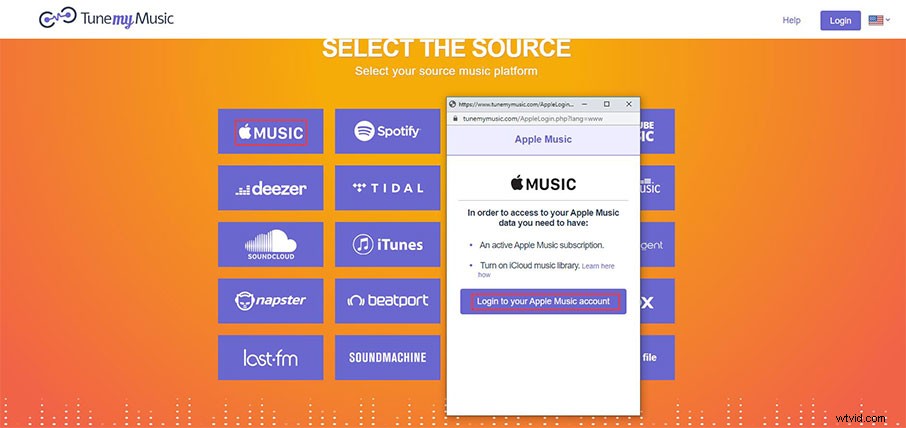
Krok 3. Kliknij Załaduj ze swojego konta Spotify aby wybrać utwory, które chcesz przenieść.
Krok 4. Następnie wybierz miejsce docelowe Spotify i zaloguj się.
Krok 5. Kliknij Rozpocznij przenoszenie mojej muzyki aby dokonać zmiany.
Możesz być zainteresowany:Najlepsza strona z torrentami dla muzyki w 2020 roku [100% pracy]
Jak przenieść Apple Music do Spotify za pomocą FreeYourMusic
FreeYourMusic jest dostępny na większość platform, w tym Windows, Linux, Mac OS, iPhone i Android, co daje więcej opcji do wyboru. Obsługuje wiele usług muzycznych, aby przełączać się między nimi. Co więcej, jest bardzo przyjazny dla użytkownika, wszystko, co możesz zrobić, to po prostu kliknąć przycisk i wybrać.
Krok 1. Zainstaluj FreeYourMusic na dowolnym urządzeniu.
Krok 2. Wybierz Apple Music jako źródło i zaloguj się. Następnie wybierz playlisty, do których chcesz się przenieść.
Krok 3. Wróć na stronę główną, aby wybrać Spotify jako miejsce docelowe.
Krok 4. Kliknij Rozpocznij przycisk, aby przenieść Apple Music do Spotify.
Dolna linia
Musisz opanować powyższe sposoby 3, aby przenieść Apple Music do Spotify. Wypróbuj je, a wszystkie okażą się przydatne. Dzięki nim możesz także przenieść playlistę Spotify do Apple Music. Jeśli masz jakiekolwiek pytania lub sugestie, skontaktuj się z nami pod adresem [email protected] lub zostaw swoje komentarze w poniższej sekcji.
